RhinoCAM 2017 Mac教程 犀牛插件使用教程
MecSoft RhinoCAM 2017 Mac版是Mac平台上的一款犀牛插件。RhinoCAM 2017 Mac版将设计的产品分解为几何形状模具,在排版上就会比较省时省料。而工作者们经过这样那样的几何形状拼装加工后,又会转换成真是的产品,那么这么神奇的软件RhinoCAM 2017 Mac使用方法是怎样的呢?我们一下看看一些基础的RhinoCAM 教程吧。

RhinoCAM2017使用教程
-已命名视图(类似于SU的场景功能)
打开方式和太阳面板一样。这个功能很简单,不用多说,就是方便你固定角度相互切换用的,和SU基本一样。

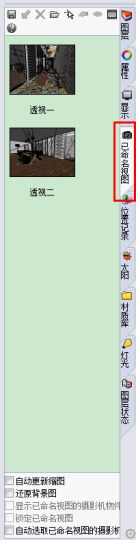
这个命令并不算是新功能,只是即便在Rhino4.0中也有很多人不知道,然后就会说Rhino不如SU好,木有神马神马功能。其实,绝大多数情况下,你觉得Rhino不好,仅仅是因为你木有找到相应的对应的命令。不过Rhino的成百上千的命令要都过一遍确实不容易。但是比起SU乱七八糟的插件来说要清爽和便捷的多了,记得一个Rhino大大说过,学Rhino的人都是玩不转SU的人,都是在SU面前跪了的人,我就是其中一个……现如今已经基本上属于不想动SU的地步,SU的插件就一个,vfs。当然这纯属个人喜好,不过是个工具,用的舒服就好,不用太较真。
-位置记录
这个就应该是Rhino比较给力的一个功能了,不过是不是新功能我不知道,我也是在Rhino5.0之后才知道。非常适合用来做爆炸图,记录物体的位置,并且可以相当便捷的切换。打开方式同上。


-图层状态
记录图层的开关、锁定等状态,让你在想要的图层显示情况之间切换。这个很好理解也很有用啊,比如你只想打开某几个图层,那就可以将其储存,可以大大增加效率。事实上我觉得图层管理要比组件好很多,容易控制。如下图就是两种图层状态的存储情况。
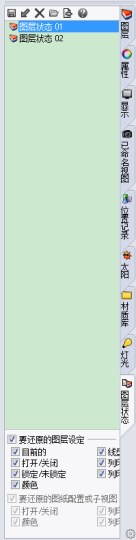
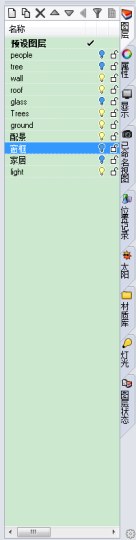
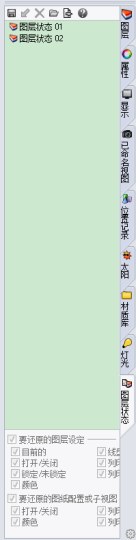


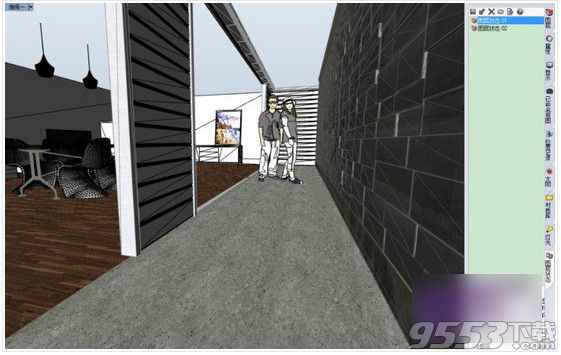
-实体编辑
众所周知Rhino在曲面上的战斗力很强,但是在绘制简单物体的能力上和SU比起来还是有很大差距的,但是Rhino也在一步步的提升这方面的能力,主要的命令体现就在于实体工具中。Rhino5.0在实体工具以及编辑中有了很多的更新,比如使用显示控制点工具的话,你只会看到三个点,可以用来改变实体的角度和长度高度,而在4.0中你直接就无法用这个命令打开实体的控制点。而你如果想要通过编辑控制点来修改物体的话,那就只有用专门的命令。
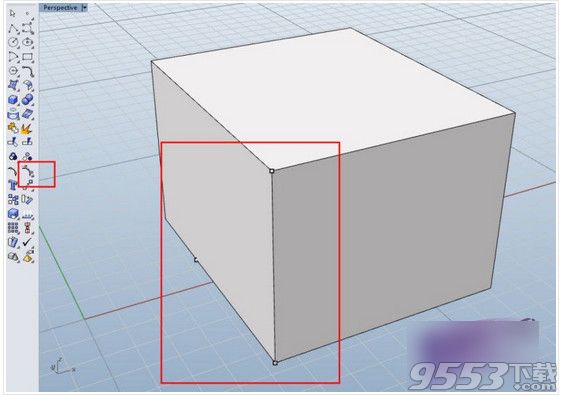
通过打开控制点,进行移动修改,我们可以像SU那样来对模型进行编辑。

比如酱紫。
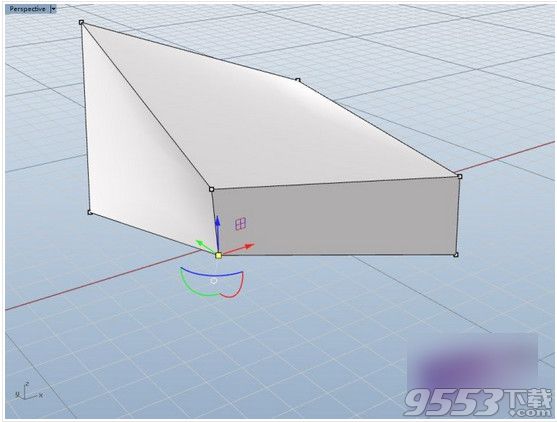
如果你想像SU那样编辑,大部分可能你会用到的命令都在实体工具栏中。但是Rhino的建模思路会和SU有不小的区别。举个最简单的例子,我想要像SU中一样快速的创建盒子,然后在一个面上再挤出一个盒子,比较快的建模方式是什么呢?
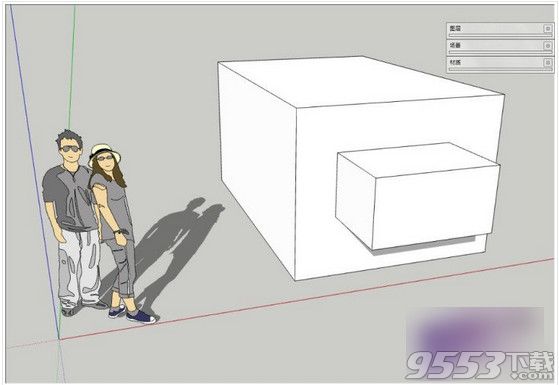
Rhino没有办法像SU那样捕捉面然后直接在面上绘制线,再直接挤出,除非你修改工作平面,当然这个一般我们都不会这么做。所幸我们并不需要把线花在Rhino面上就可以完成操作了。
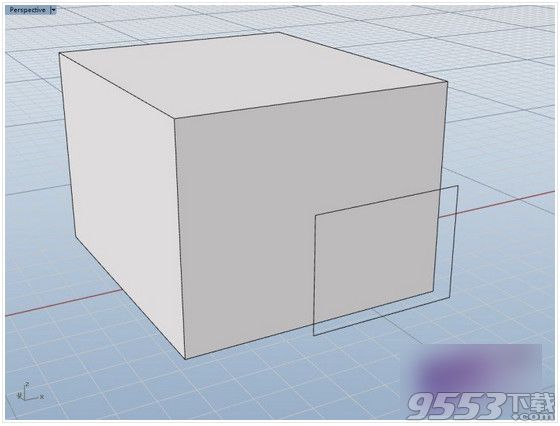
我们可以直接线与面不在一个面上的操作,你可以在front或者right视图很快的画出这个线,绘制出来这个线之后:
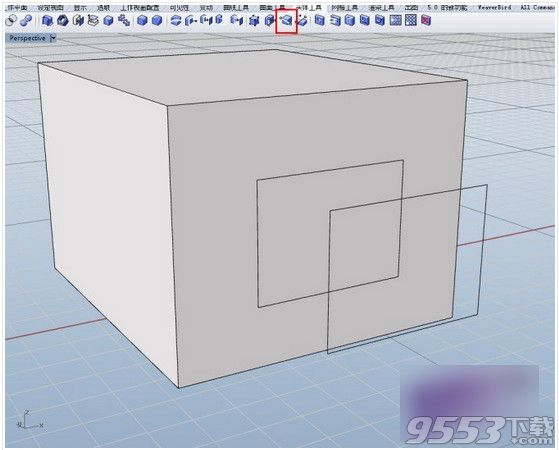
使用将面分割命令,将其中一个面分割,这个面将会变成内外两部分的组合面,当时你是不能选中的。
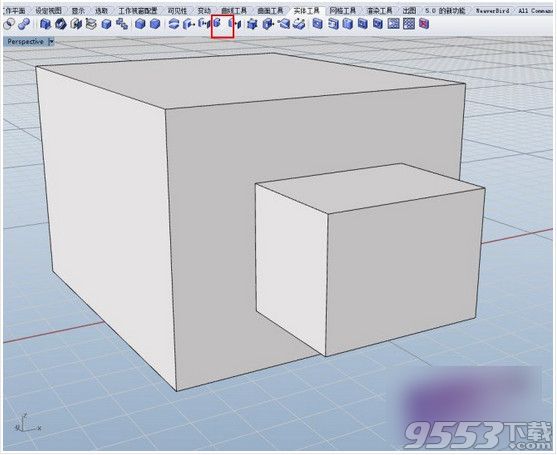
使用挤出面命令挤出,就可以了。
好吧,是有点麻烦,但并不是不能做,我只是在想,当有一天Rhino的方盒子建模也那么快的话,就无敌了,所以我在一直探索这方面的东西,想要完全代替掉SU。
另外Rhino5.0还新增了一些实体工具,包括专门为我们建筑学画墙而编写的命令。

以上就是今天的教程分享,感兴趣的用户可以自己下载软件摸索一下。
关键词: RhinoCAM 2017 Mac 犀牛插件